Présentation du tableau de bord des outils ONTAP pour VMware vSphere
 Suggérer des modifications
Suggérer des modifications


La sélection de l’icône du plug-in ONTAP tools for VMware vSphere dans la section Raccourcis du client vCenter ouvre la page de présentation. Ce tableau de bord fournit un résumé des ONTAP tools for VMware vSphere .
En mode lié amélioré (ELM), la liste déroulante vCenter Server apparaît. Choisissez un serveur vCenter pour afficher ses données. La liste déroulante est disponible dans toutes les vues de liste du plug-in. Lorsque vous sélectionnez un serveur vCenter sur une page, il reste identique lorsque vous changez d'onglet dans le plug-in.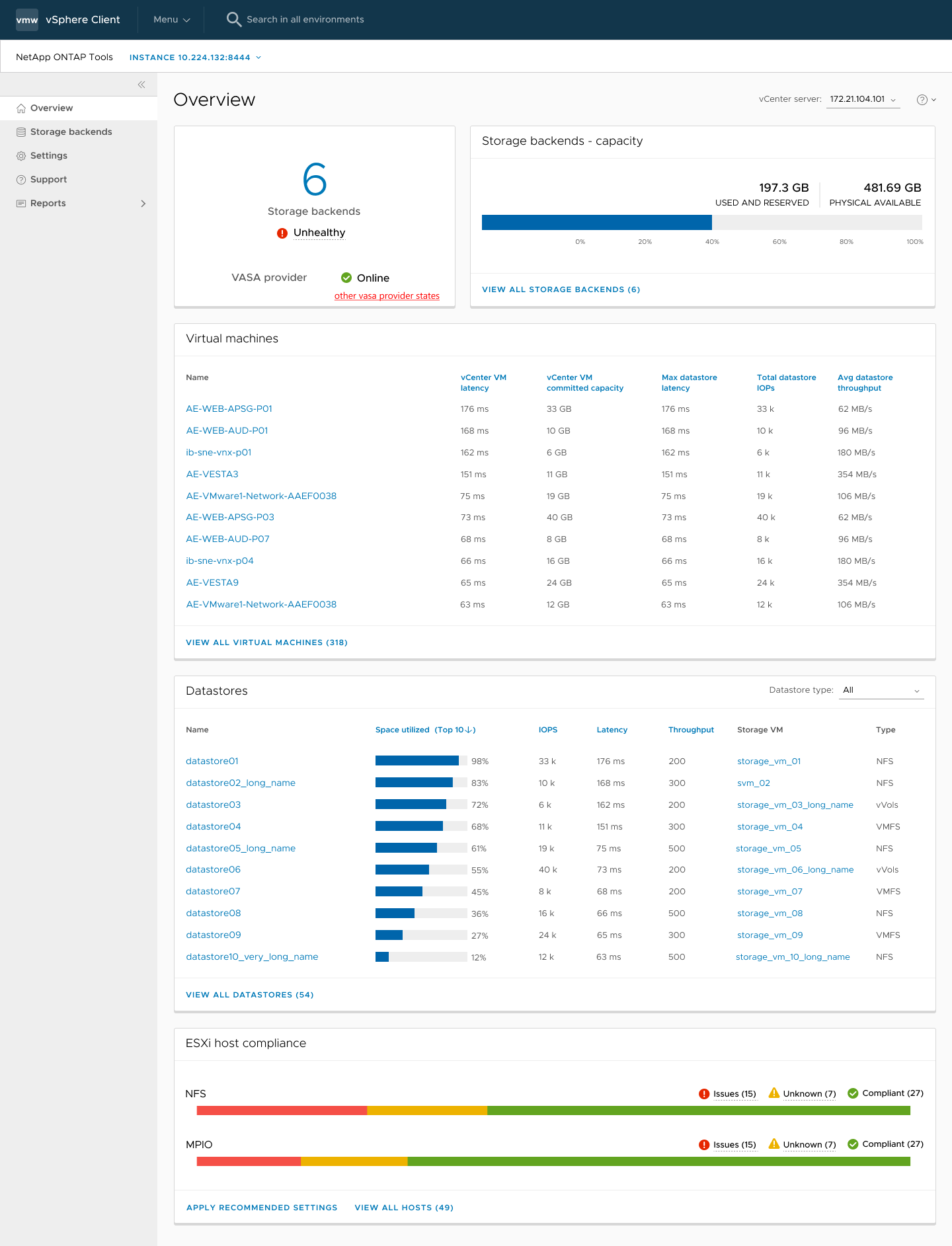
Depuis la page d'aperçu, vous pouvez exécuter l'action Découverte. L'action de découverte détecte les backends de stockage, les hôtes, les banques de données et l'état ou les relations de protection nouvellement ajoutés ou mis à jour au niveau de vCenter. Exécutez la découverte à la demande sans attendre la découverte planifiée.

|
Le bouton d’action Découverte est activé uniquement si vous disposez du privilège requis pour effectuer l’action de découverte. |
Une fois la demande de découverte soumise, vous pouvez suivre la progression de l'action dans le panneau des tâches récentes.
Le tableau de bord comporte plusieurs cartes montrant différents éléments du système. Le tableau suivant montre les différentes cartes et ce qu'elles représentent.
Carte |
Description |
État |
La carte d'état indique le nombre de systèmes back-end de stockage et l'état global de santé des systèmes back-end de stockage et du fournisseur VASA. L'état des systèmes back-end de stockage affiche Healthy lorsque l'état de tous les systèmes back-end de stockage est normal et indique malsain si l'un des systèmes back-end de stockage présente un problème (état Inconnu/inaccessible/dégradé). Sélectionnez l'info-bulle pour ouvrir les détails sur le statut des systèmes back-end de stockage. Pour plus de détails, vous pouvez sélectionner n'importe quel système back-end. Other VASA Provider States link indique l'état actuel du VASA Provider enregistré dans vCenter Server. |
Systèmes back-end de stockage - capacité |
Cette carte affiche la capacité totale utilisée et disponible de tous les backends de stockage pour l'instance vCenter Server sélectionnée. Pour les systèmes de stockage ASA r2, les données de capacité ne sont pas affichées, car il s'agit d'un système désagrégé. |
Ordinateurs virtuels |
Cette fiche présente les 10 principales machines virtuelles classées par mesure de performance. Vous pouvez sélectionner l'en-tête pour obtenir les 10 premières machines virtuelles de la mesure sélectionnée, triées par ordre croissant ou décroissant. Les modifications de tri et de filtrage effectuées sur la carte persistent jusqu'à ce que vous changiez ou effacez le cache du navigateur. |
Datastore |
Cette carte présente les 10 principaux datastores classés par mesure de performance. Vous pouvez sélectionner l'en-tête pour obtenir les 10 principaux datastores de la mesure sélectionnée triés par ordre croissant ou décroissant. Les modifications de tri et de filtrage effectuées sur la carte persistent jusqu'à ce que vous changiez ou effacez le cache du navigateur. Une liste déroulante Type de datastore permet de sélectionner le type de datastores : NFS, VMFS ou vVols. |
Carte de conformité de l'hôte ESXi |
Cette carte indique si tous les hôtes ESXi (pour le vCenter sélectionné) suivent les paramètres d'hôte NetApp recommandés par groupe ou catégorie. Vous pouvez sélectionner le lien Appliquer les paramètres recommandés pour appliquer les paramètres recommandés. Vous pouvez sélectionner l’état de conformité des hôtes pour voir la liste des hôtes. |


